【YouTube Settings】YouTubeの色々な部分を非表示にする拡張機能

この記事では、PCウェブサイト版「YouTube」の視聴済みビデオ、概要欄、コメント欄、関連動画など、至るところを個別に非表示にできるChrome拡張機能「YouTube Settings(ユーチューブ・セッティング)」について書きます。
「YouTube」で無駄な時間を過ごしたくない方におすすめです。
本拡張機能の専用のポップアップ内から、様々な要素を非表示にできます。以下のような部分です。チェックをつけるだけで反映されます。個別に切り替えられます。
- 視聴済み動画
- サムネイル下の動画情報(チャンネル名、再生回数)
- コメント欄
- コメントアクション(いいね、返信する)
- ミニプレーヤー、シアターモードボタン
- 低評価数
- 概要欄
- 右上の各種ボタン(アップロード、YouTubeアプリ)
- 関連動画
ワンクリックでオンオフ、一括で有効化・無効化にできます。
「YouTubeのここの部分いらない!消したい!関連動画があったら、どんどん無駄な時間を過ごしてしまう!」といった方に役立つと思います。概要欄やコメント欄、関連動画を非表示にすると、純粋に動画だけを楽しめて、余計な物が目に入らなくなります。
実際に使ってみた動画を貼っておきます。本拡張機能は、PCブラウザ向けです。スマホアプリ版ではありません。
リリース元:Startab
記事執筆時のバージョン:1.8.4(2023年4月27日)
インストール方法
Chromeウェブストアからインストールできます。
本拡張機能は、Chrome拡張機能のみの提供で、Firefoxアドオンはリリースされていません。
Firefoxをご利用の方は、代わりに「Unhook」などで代用できるかと思います。
「Chromeに追加」をクリックします。
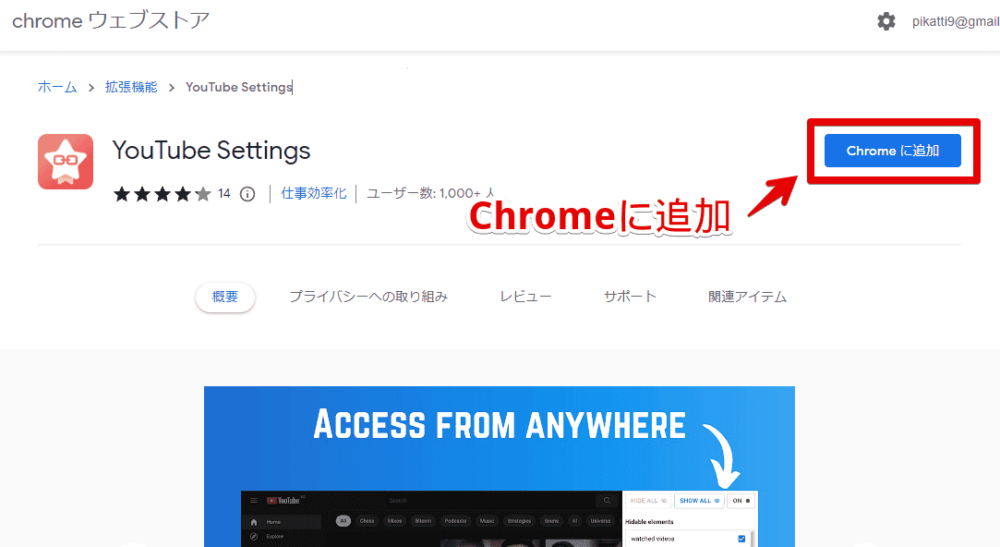
「拡張機能を追加」をクリックします。
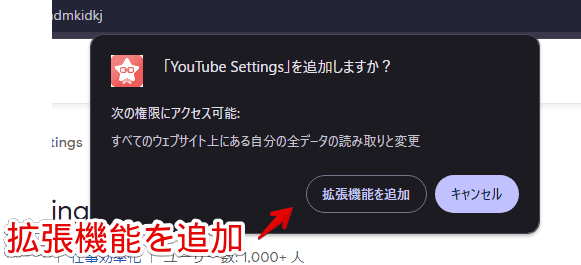
拡張機能のオーバーフローメニュー内に追加されればOKです。
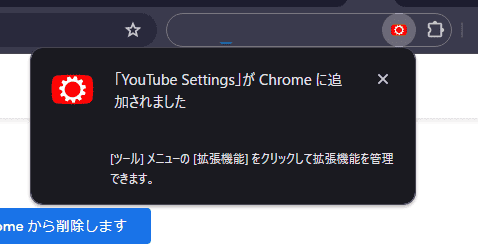
使い方
「YouTube」にアクセスします。インストールした本拡張機能アイコンをクリックします。頻繁に利用する場合は、ピン留めアイコンをクリックして、直接ツールバーに配置したらいいかなと思います。
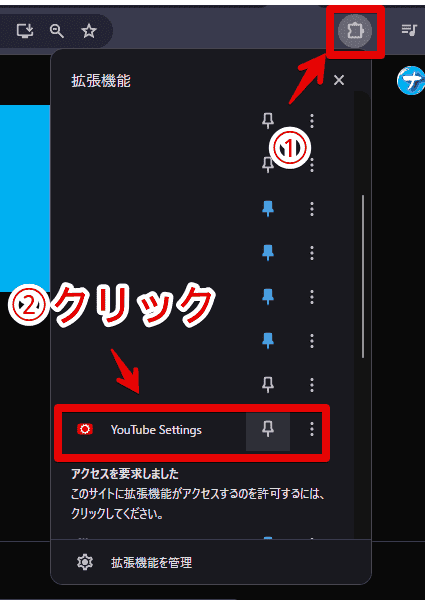
専用のポップアップが表示されるので、非表示にしたい項目をチェックします。複数チェック可能です。全てにチェックしたい場合は、「HIDE ALL」、全て解除したい場合は、「SHOW ALL」をクリックします。
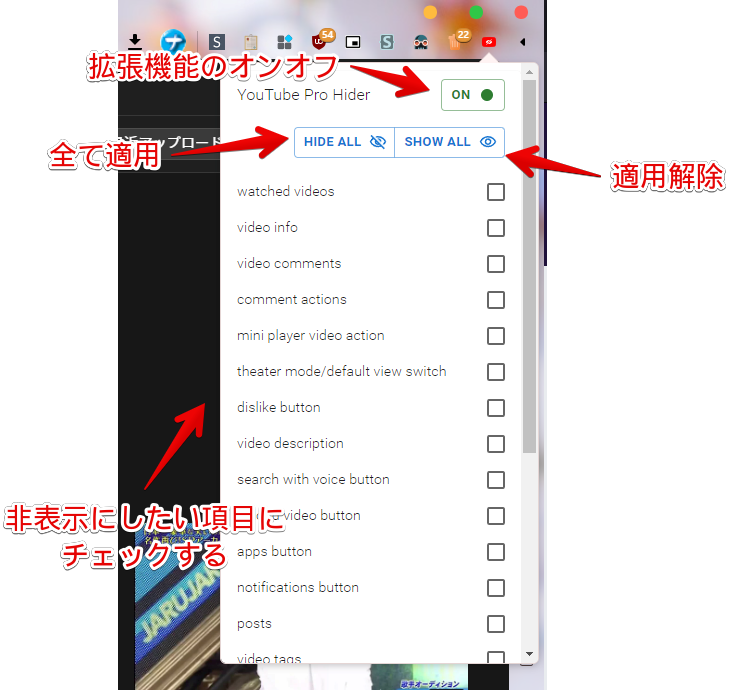
設定できる項目は、以下のようになっています。チェックすると、瞬時に反映されます。ページのリロードは必要ないと思いますが、反映されない場合は、リロードします。
| watched videos | 視聴済み動画 |
| video info | サムネイル下の動画情報(チャンネル名、再生回数) |
| video comments | コメント欄 |
| comment actions | コメントアクション(いいね、返信する) |
| mini player video action | ミニプレーヤーボタン |
| theater mode/default view switch | シアターモード/ビュー切り替えボタン |
| dislike button | 低評価数 |
| video description | 概要欄 |
| search with voice button | 音声で検索ボタン |
| upload video button | 動画アップロードボタン |
| apps button | アプリボタン |
| notifications button | 通知ボタン |
| posts | 投稿 |
| video tags | ビデオタグ |
| related videos | 関連動画 |
| Shorts button | ショート |
サムネイル下の動画情報
サムネイル下のチャンネル名、再生回数、いつ公開されたかの動画情報を非表示にします。
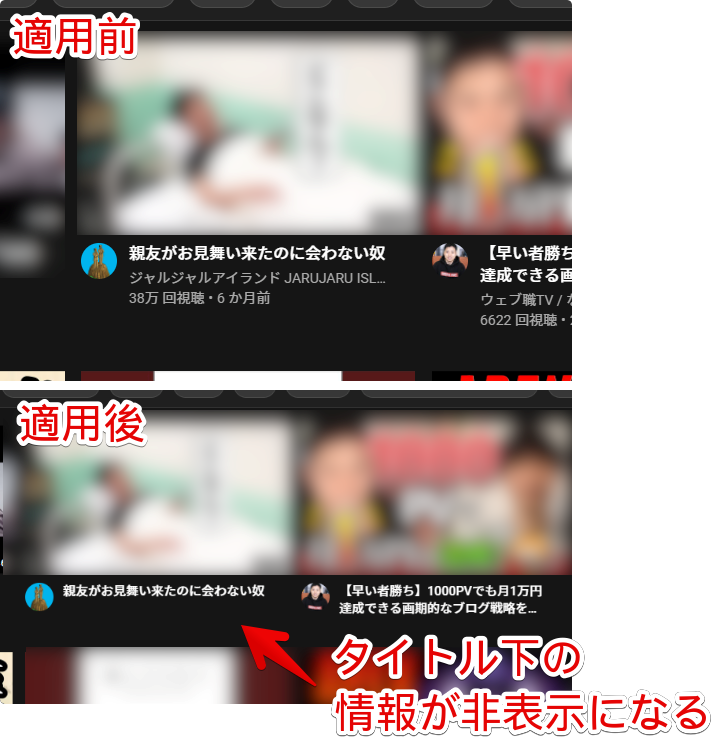
コメント欄
コメント欄を非表示にします。
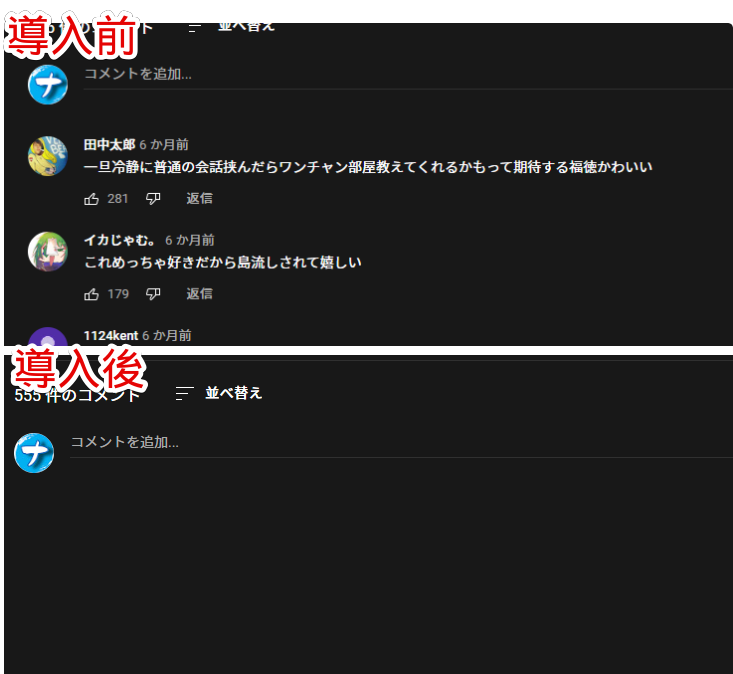
コメントアクション
コメントに対する操作ボタン(グッド、バッド、返信する)を非表示にします。
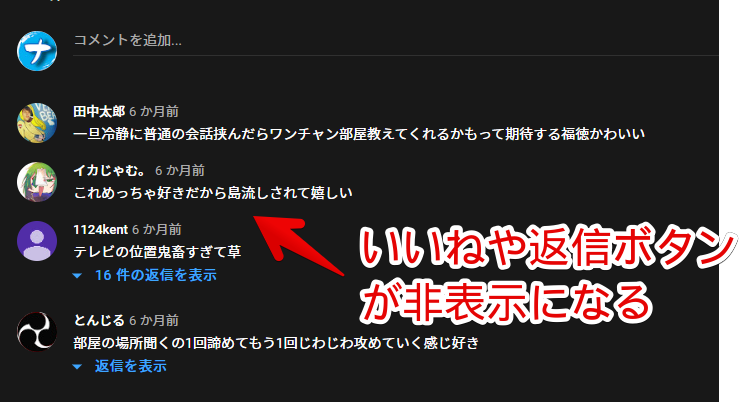
ミニプレーヤー&シアターモードボタン
再生画面内の右下に表示されているボタンを非表示にします。
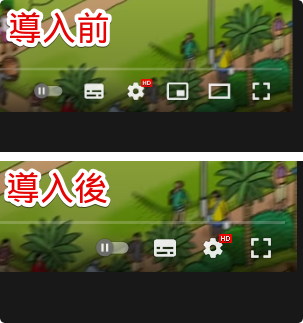
概要欄
概要欄を非表示にします。コメント欄を表示している場合、タイトル下にすぐコメント欄が表示される形になります。
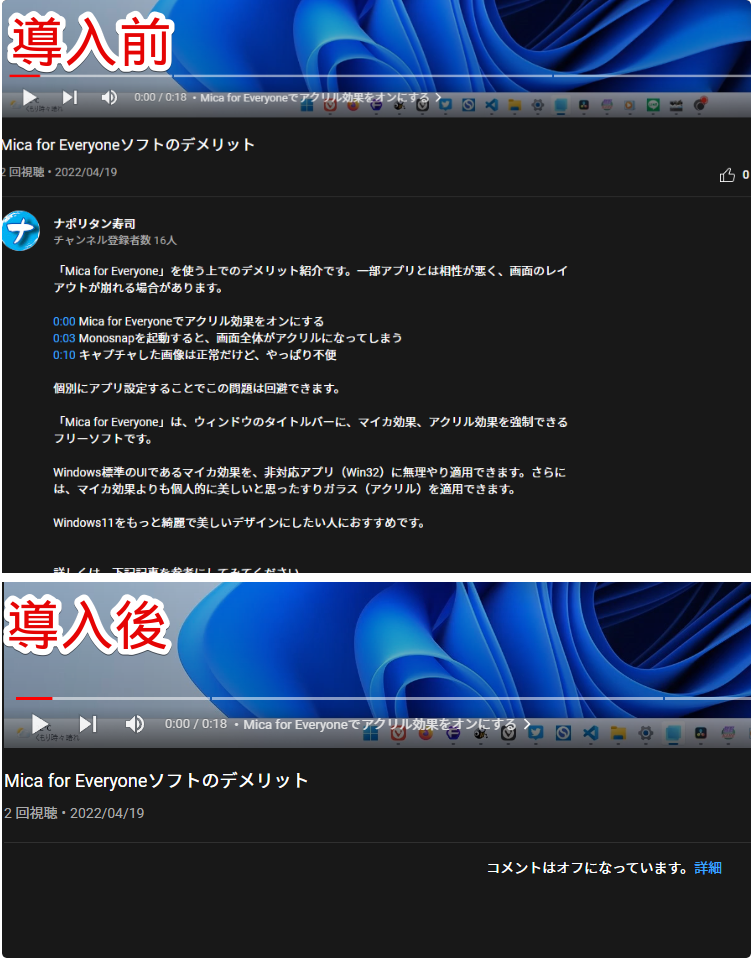
右上の各種ボタン
右上のアップロード(upload video button)、アプリボタン(apps button)、通知(notifications button)を非表示にします。
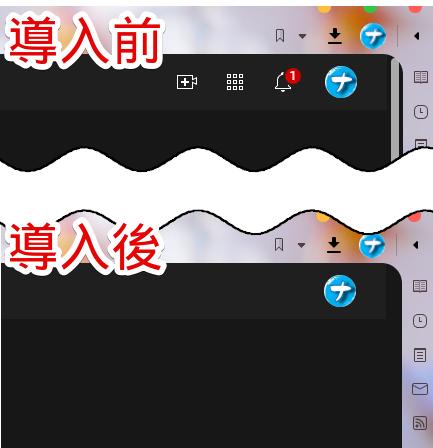
ビデオタグ
動画上のタグを非表示にします。青いカラーのハッシュタグのことですね。
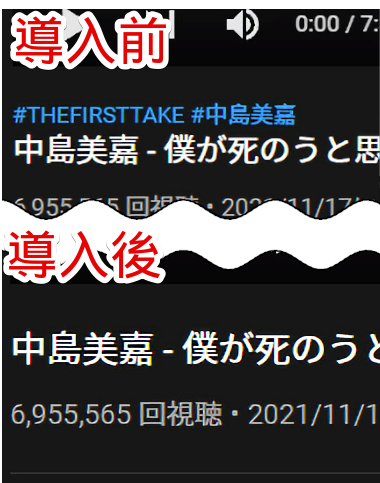
関連動画
右側サイドバーにある関連動画を非表示にします。ここをチェックするかどうかで、かなり見栄えが変わってきます。無駄な時間を過ごしたくない方は、オンがいいかなと思います。
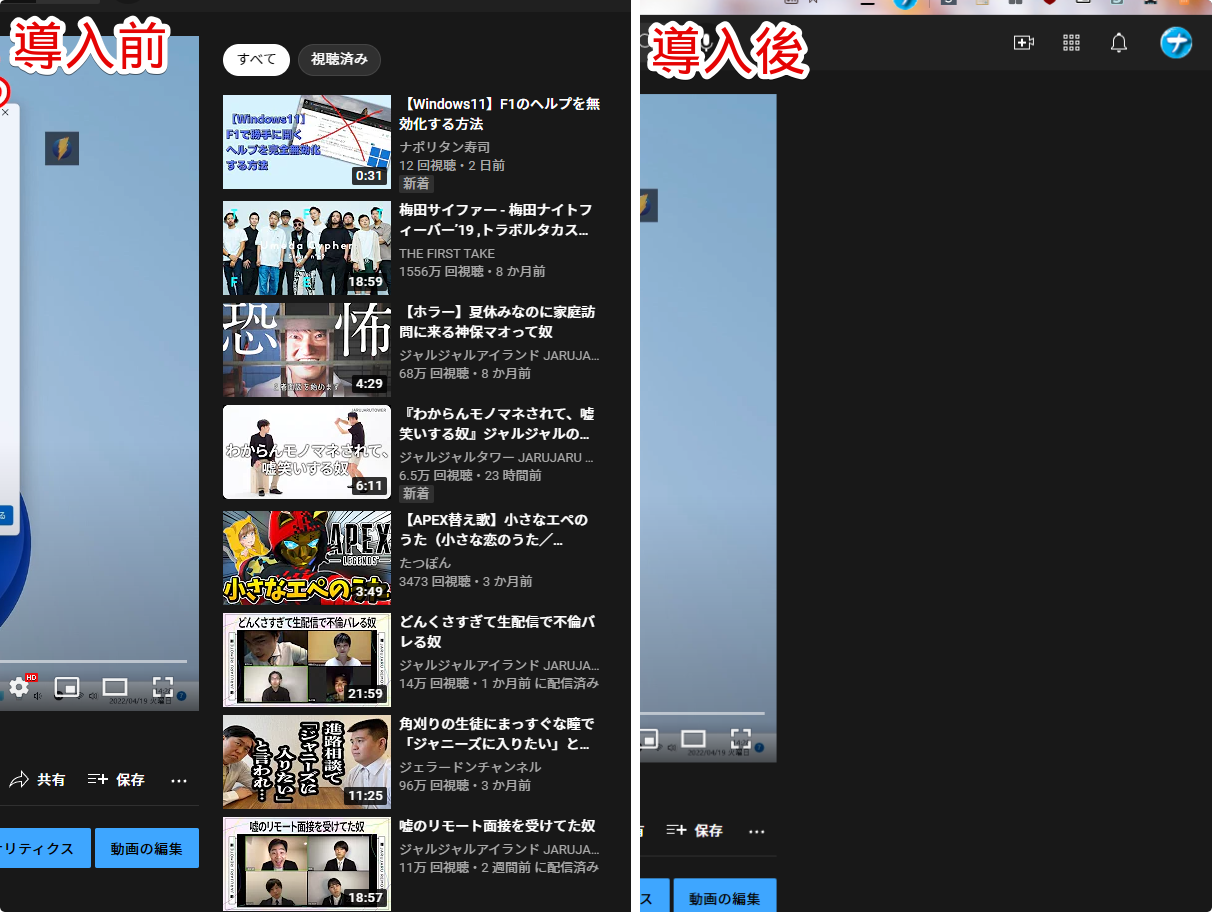
ショート
左側サイドバーの「ショート」という項目を非表示にします。各チャンネルのホームページ下にあるショート動画一覧は、これまで通り表示されます。
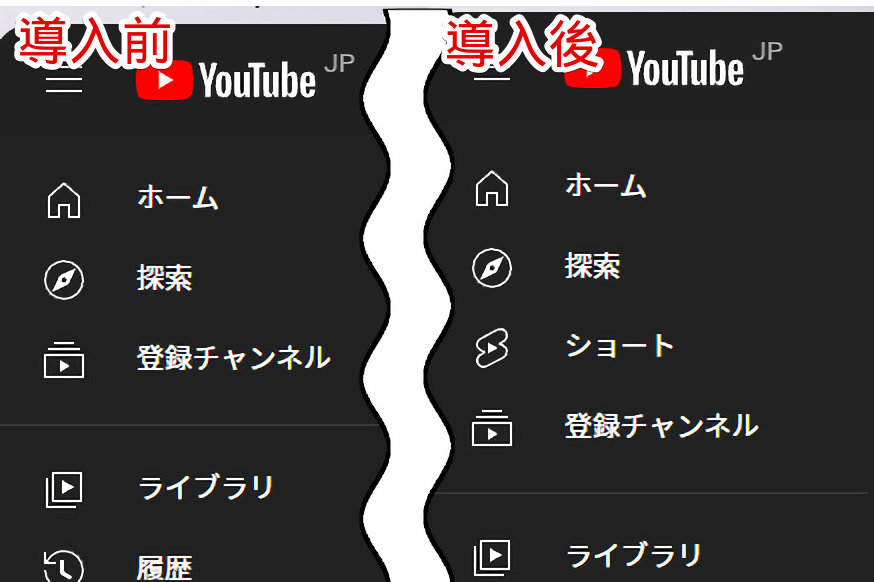
一時的に無効にする方法
拡張機能ボタンをクリックします。右上の「ON/PAUSED」ボタンをクリックすると、一時的に、有効化・無効化を切り替えられます。
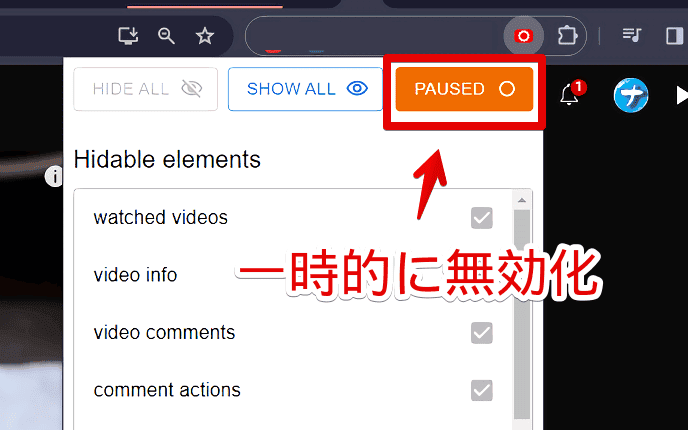
感想
以上、PCウェブサイト版「YouTube」の概要欄、コメント欄、関連動画などの要素を、ワンクリックで非表示にできるChrome拡張機能「YouTube Settings(ユーチューブ・セッティング)」についてでした。
喧噪にまみれた「YouTube」を、少しでも穏やかに利用したい方にいいかもしれません。YouTube関連の拡張機能は、他にもいくつか紹介しています。気になった方は、カテゴリー等を参考にしてみてください。
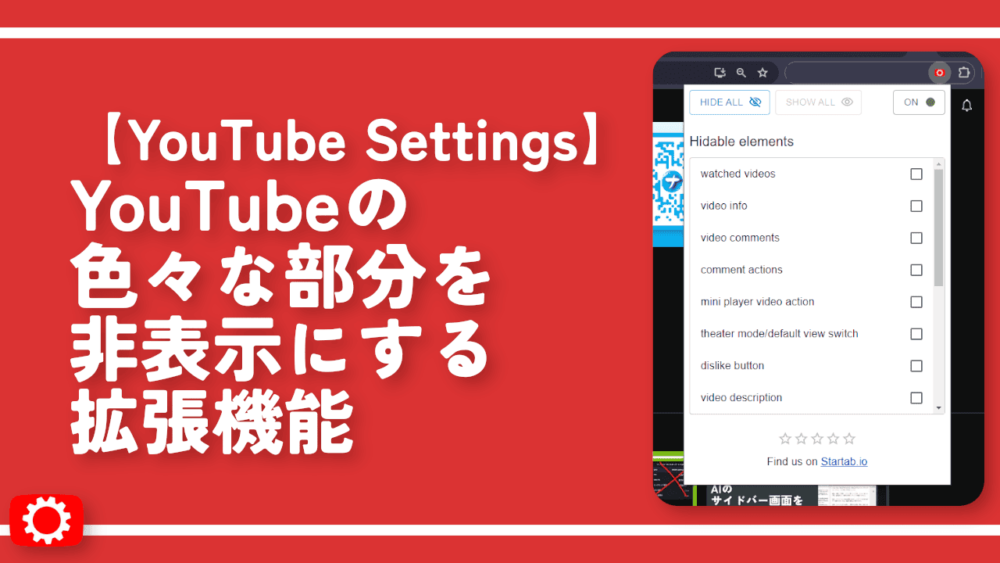

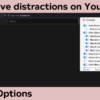
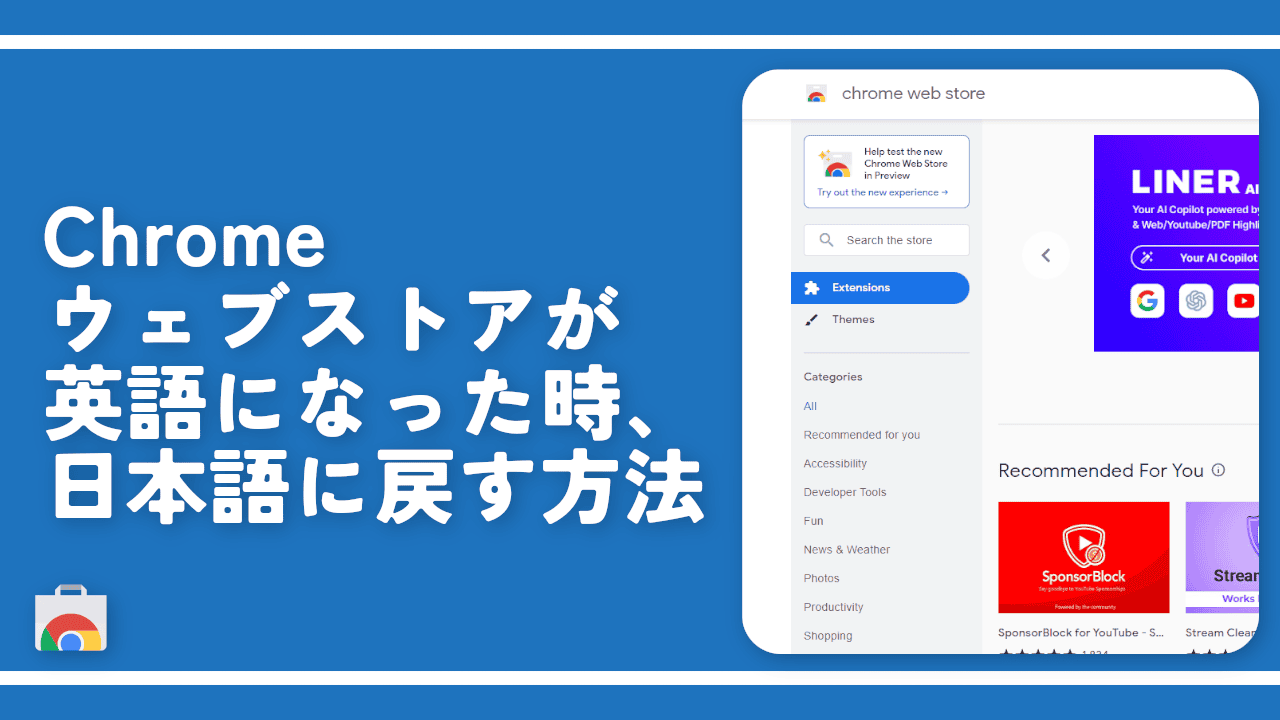
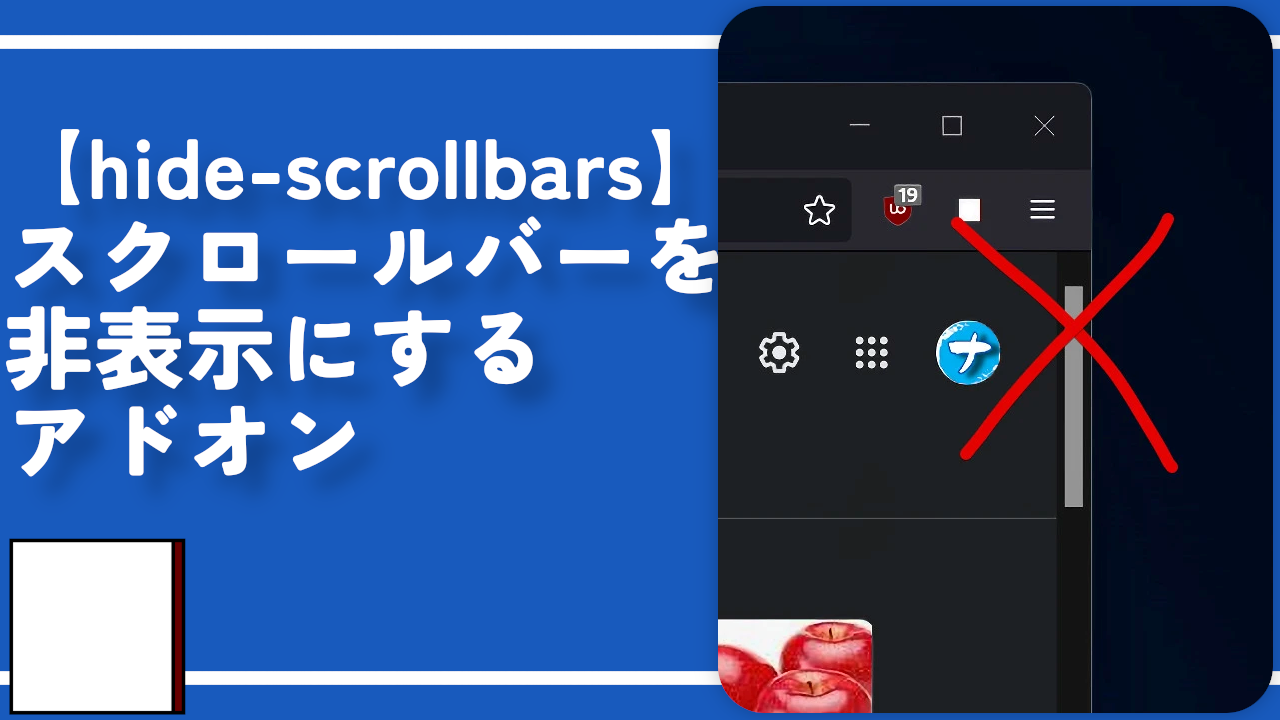
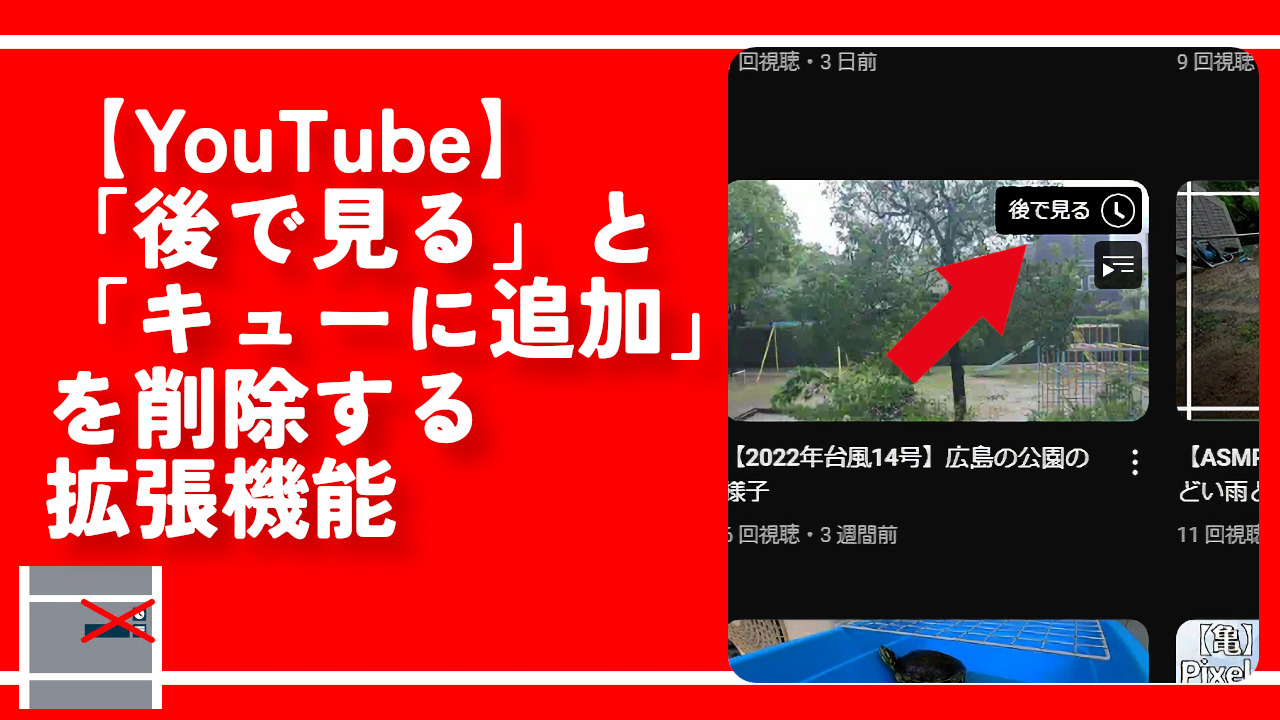
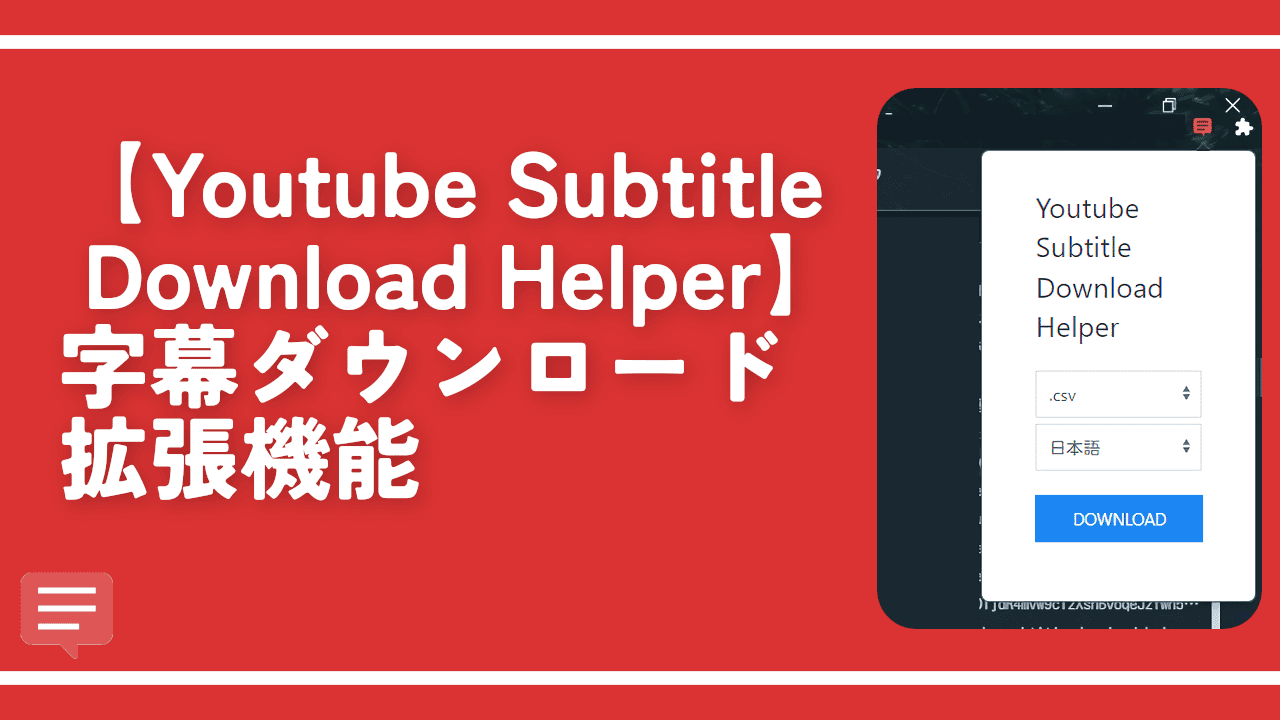
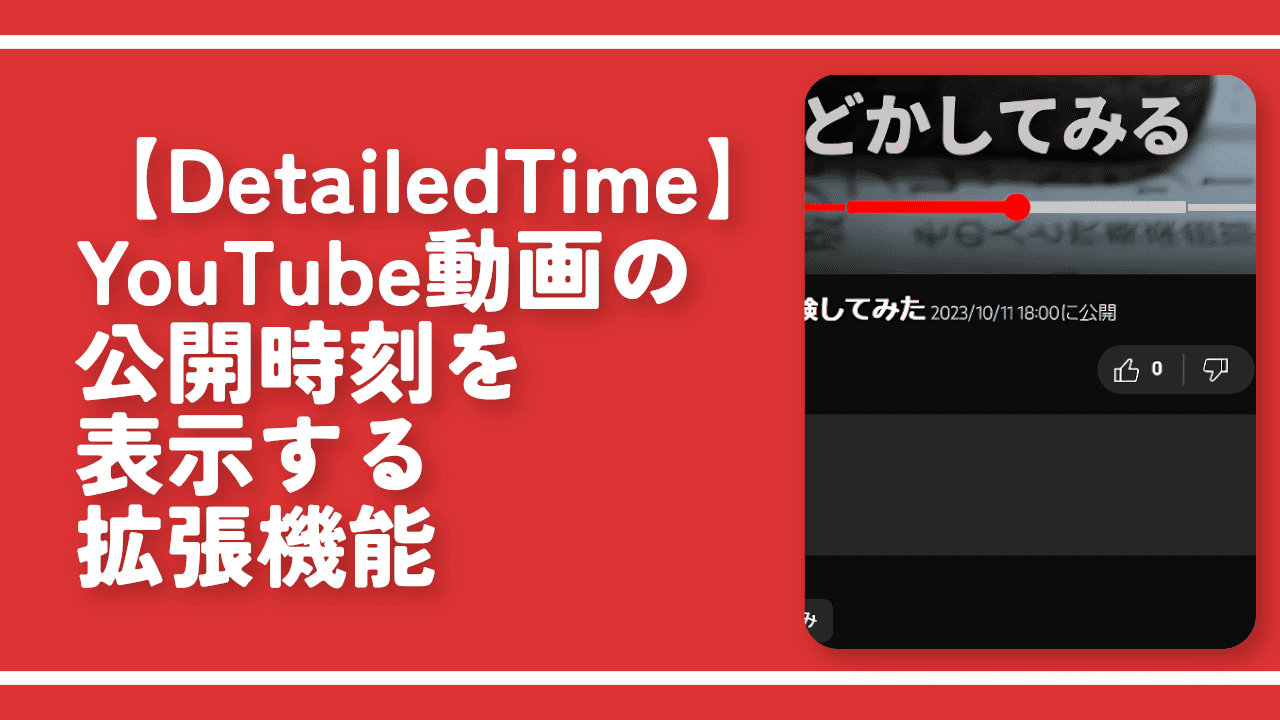
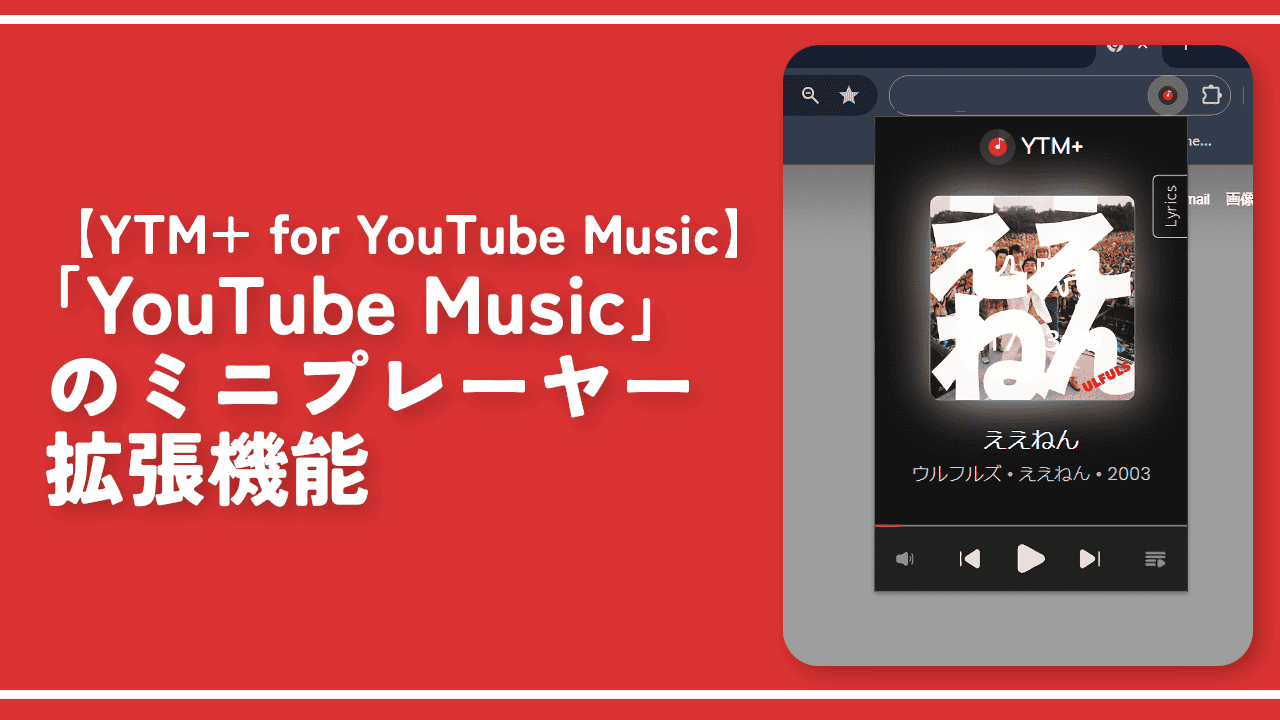
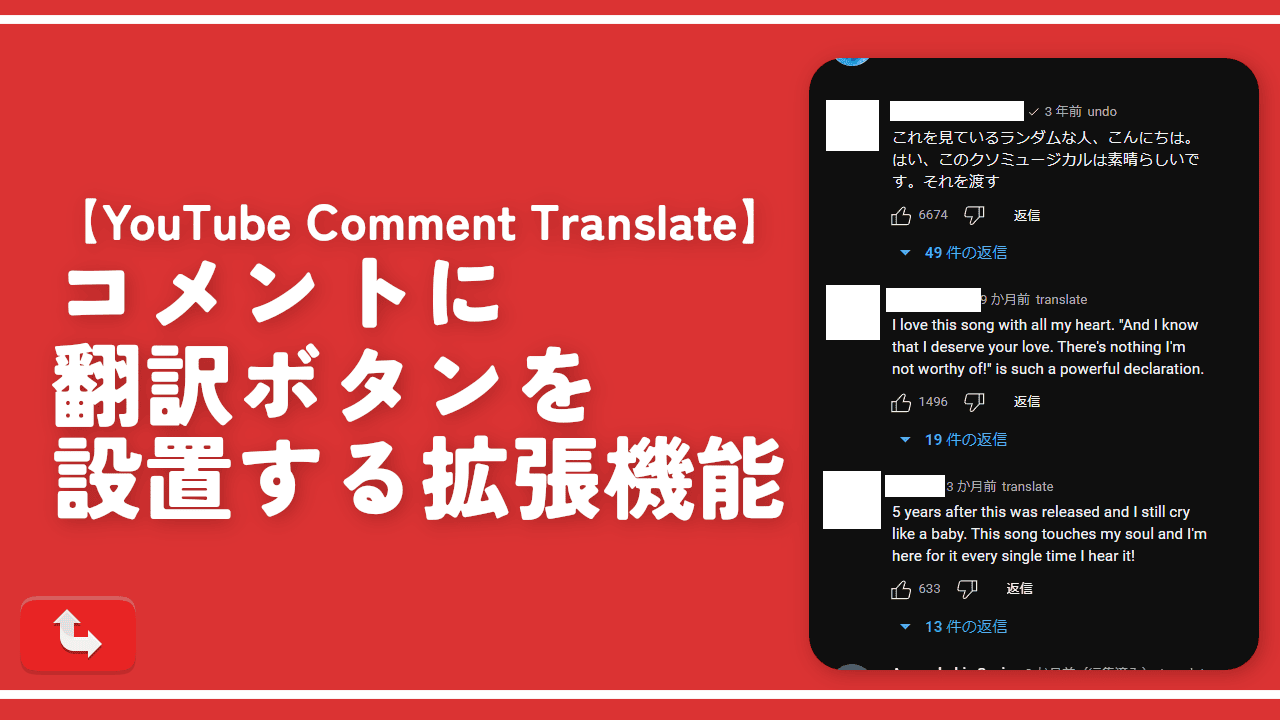
 【マウスコンピューター】「G-Tune PP-Z-3070Ti」を買ったぞ!
【マウスコンピューター】「G-Tune PP-Z-3070Ti」を買ったぞ! 【YouTube】一行のサムネイル表示数を増やすJavaScript
【YouTube】一行のサムネイル表示数を増やすJavaScript 【Vivaldi】カスタマイズ性に優れたブラウザのインストール方法
【Vivaldi】カスタマイズ性に優れたブラウザのインストール方法 【Twitter UI Customizer】Xをカスタマイズできる拡張機能
【Twitter UI Customizer】Xをカスタマイズできる拡張機能 【Clean-Spam-Link-Tweet】「bnc.lt」リンクなどのスパム消す拡張機能
【Clean-Spam-Link-Tweet】「bnc.lt」リンクなどのスパム消す拡張機能 【Youtubeフィルタ】任意のワードで動画をブロックする拡張機能
【Youtubeフィルタ】任意のワードで動画をブロックする拡張機能 【プライムビデオ】関連タイトルを複数行表示にするCSS
【プライムビデオ】関連タイトルを複数行表示にするCSS 【Google検索】快適な検索結果を得るための8つの方法
【Google検索】快適な検索結果を得るための8つの方法 【YouTube Studio】視聴回数、高評価率、コメントを非表示にするCSS
【YouTube Studio】視聴回数、高評価率、コメントを非表示にするCSS 【SkipAntennaSite】アンテナサイトを自動的にスキップするスクリプト
【SkipAntennaSite】アンテナサイトを自動的にスキップするスクリプト 飲んだお酒をメモ代わりに書いておく記事
飲んだお酒をメモ代わりに書いておく記事 【be LEGEND】僕が飲んだプロテインを紹介するだけの記事
【be LEGEND】僕が飲んだプロテインを紹介するだけの記事 【Condler】Amazonの検索結果に便利な項目を追加する拡張機能
【Condler】Amazonの検索結果に便利な項目を追加する拡張機能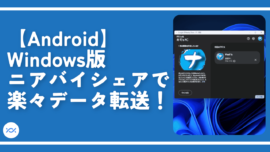 【Android】Windows版ニアバイシェアで楽々データ転送!
【Android】Windows版ニアバイシェアで楽々データ転送! ブログ記事を書く上で、極力使わないようにしている言葉
ブログ記事を書く上で、極力使わないようにしている言葉